Vallum 是 Mac 用戶熟知的程序,是一款具有廣泛功能的防火牆和網路監控工具。 Vallum 具備這兩種特性。 另一方面,在某些情況下,使用者可以決定 卸載 Vallum Mac 出於多種原因,包括相容性問題、效能擔憂或需要其他防火牆解決方案。
此頁面旨在為 Mac 用戶提供正確卸載 Vallum 和 刪除與應用程式相關的任何文件 以便他們可以將電腦恢復到盡可能良好的狀態。
內容:第 1 部分。為什麼要卸載 Mac 版 Vallum?第 2 部分:如何手動卸載 Vallum?第 3 部分:從 Mac 中完全刪除 Vallum 的最快方法部分4。 結論
第 1 部分。為什麼要卸載 Mac 版 Vallum?
Vallum 是一款功能強大的工具,其功能旨在提高運行 macOS 的網路的安全性。 它允許用戶針對可能的威脅提供額外的安全層 監控和調節傳入和傳出的網路連接.
使用與 Vallum 衝突的軟體、系統資源受限或需要滿足不斷發展的安全標準的使用者可能會選擇卸載 Vallum Mac。 儘管 Vallum 提供了主要優勢,但用戶可能會出於多種原因做出此決定。 在進一步執行刪除過程之前,有必要了解導致選擇刪除 Mac 上的 Vallum 的因素。
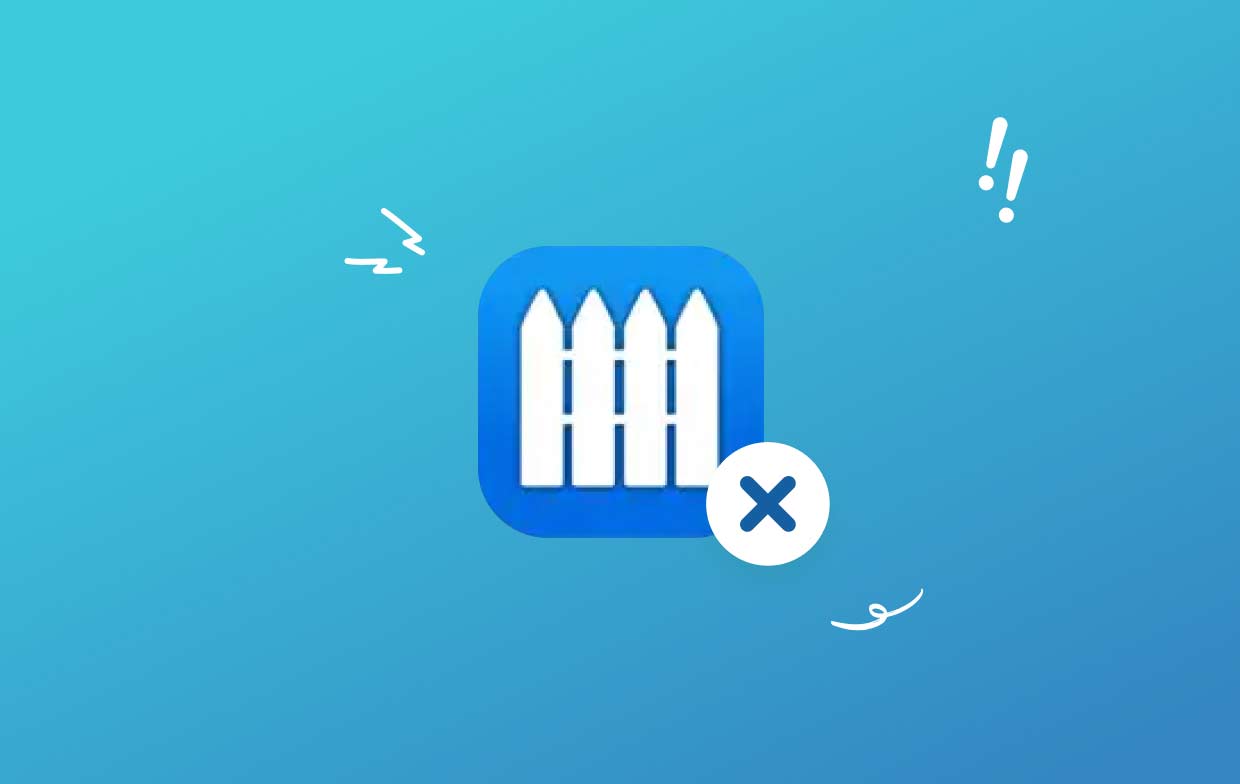
第 2 部分:如何手動卸載 Vallum?
運用 拖動和拖放 通常可以將應用程式移至垃圾箱。 以下技術常用於卸載 Vallum Mac:
- 退出所有活動的 Vallum 相關應用程式。
- 在電腦上啟動 Finder,然後選擇左側選單中的「應用程式」。
- 看看 Vallum 的 /Applications 下。 要刪除它,請找到它並將其拖曳到 Dock 底部垃圾桶圖示旁邊的空間中。 如果右鍵單擊子選單的 Vallum 圖標,則可以從顯示的選單中選擇移至垃圾箱。
- 根據要求,輸入管理員密碼,仔細檢查您的輸入,然後按一下「確定」接受更新。
- 從功能表列中選擇 Finder > 清空廢紙簍。 要選擇垃圾桶圖標,請右鍵單擊它,從出現的清單中選擇清空垃圾桶,然後再次按一下它。
- 從 Finder 的功能表列中,選擇前往 > 前往資料夾。
- 若要開啟它,請在「前往資料夾」方塊中鍵入 /Library,然後按 Enter。
- 當 /Library 目錄完全載入後,再次選擇“搜尋”符號旁的“Library”,在搜尋框中鍵入“Vallum”或建立者的姓名,然後再次選擇“Library”。
- 顯示搜尋結果後,按一下與您輸入的關鍵字相關的任何內容。 從滑鼠右側出現的選單中選擇“移至垃圾箱”選項。
- 使用相同的程序從 /Library 資料夾中刪除任何殘留的 Vallum 組件。
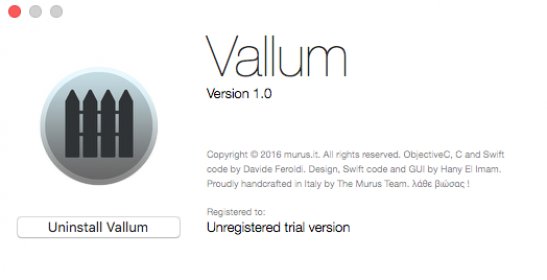
如果它儲存在您的主目錄中,它仍然可能位於磁碟底部。 要從每個位置徹底卸載 Vallum Mac,必須刪除所有關聯的檔案。 垃圾檔案可能會在以下目錄中找到:
/Library~/Library/Library/Application Support~/Library/Application Suppor/Library/Preferences~/Library/Preferences/Library/Caches/~/Library/Caches//Library/LaunchAgents~/Library/LaunchAgents/Library/LaunchDaemons~/Library/LaunchDaemons/Library/PreferencePanes~/Library/PreferencePanes/Library/StartupItems~/Library/StartupItems
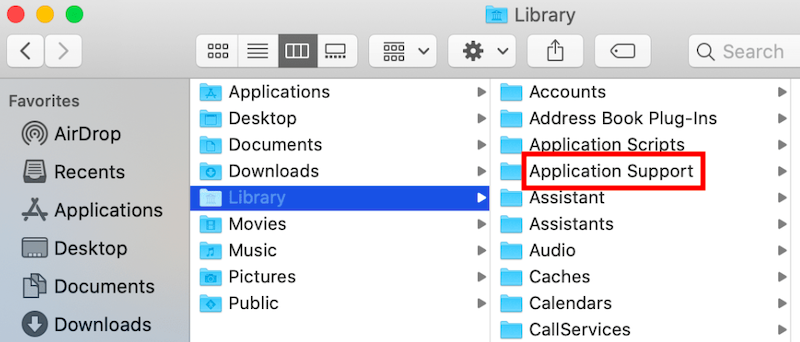
仍然存在於系統資料夾中的程式必須手動查找,這需要大量時間和適當的專業知識。 建議Mac初學者藉助可靠的卸載程序來完成操作。 手動清除 Vallum 殘留物時要格外小心,以防止錯誤刪除程式或系統資料。
第 3 部分:從 Mac 中完全刪除 Vallum 的最快方法
透過 iMyMac,客戶擁有更實用、更有效率的選擇。 有一個強大的刪除工具,叫做 PowerMyMac。 高級實用程式應用程式 PowerMyMac 提供了許多最佳化工具,包括完全 卸載防火牆應用程式等軟體 並刪除所有關聯資料。
在本節中,使用者將獲得 PowerMyMac 的快速概述以及有關如何使用它卸載 Vallum Mac 的詳細說明。 PowerMyMac 強大的演算法可確保消除任何 Vallum 殘留物,從而釋放寶貴的磁碟空間並增強系統效能。
- 要查找電腦上先前下載的任何應用程序,請按一下「掃描」。 接下來,選擇應用程式卸載程式。
- 所選、未使用、剩餘和所有應用程式類別位於左側。 所有應用程式選單的右側將顯示每個應用程式。 使用右上角的清單或搜尋框尋找您不需要的軟體。
- 選擇要卸載的應用程式後,按一下「展開」圖示以瀏覽任何相關文件,然後按一下「搜尋」按鈕以了解更多資訊。 若要刪除應用程式和任何相關文件,請選擇「清理」。
- 在標有「清理完成」的彈出框中,您可以看到有多少儲存空間可供使用以及有多少檔案已被刪除。 選擇「審核」以快速拒絕更多申請。 之後,再看一下結果頁面。

部分4。 結論
使用第三方軟體或按照手動說明可以輕鬆地從 Mac 電腦中刪除 Vallum。 為了滿足消費者的品味和需求,本文描述了這兩種方法。 使用者必須仔細按照說明徹底卸載 Vallum Mac 和所有相關文件,無論他們想要手動卸載還是利用 PowerMyMac 的有效性。 使用者可以透過這種方式保持系統整潔和最佳化,確保 Mac 裝置上流暢的使用者體驗。
總之,從 Mac 裝置中刪除 Vallum 時,必須仔細考慮選擇背後的動機,然後採取有條理的刪除程序。 借助詳細的手動卸載說明和有效的 PowerMyMac 程序,使用者可以安全地卸載 Vallum Mac 並刪除任何剩餘文件,從而優化其 Mac 設備以獲得更好的性能和安全性。



